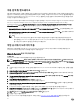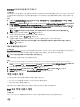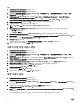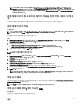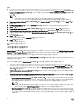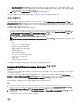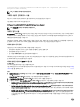Users Guide
3. 자격 증명을 제공하여 iDRAC 콘솔에 로그인하고 시스템의 iDRAC 구성 세부 사항을 보거나 편집합니다. Active Directory에
서 인증된 사용자 자격 증명을 제공할 수 있습니다.
작업 뷰어에서 Integrated Dell Remote Access Controller 콘솔 실행
이 작업 정보
Task Viewer(작업 뷰어)에서 iDRAC 콘솔을 실행하려면:
단계
1.
작업 표시줄에서 Dell 아이콘을 클릭하여 Task Viewer(작업 뷰어)를 실행합니다. 이 아이콘은 Dell 시스템에 운영 체제를 배
포하거나 시스템에서 펌웨어 업데이트를 적용하거나 두 작업을 모두 수행할 때 표시됩니다.
운영 체제 배포에 대한 자세한 내용은 하드웨어 구성 및 운영 체제 배포을(를) 참조하십시오. 펌웨어 업데이트 적용에 대한
자세한 내용은 컬렉션의 시스템용 펌웨어 인벤토리 비교 및 업데이트 또는 펌웨어 인벤토리 비교 및 업데이트을(를) 참조
하십시오.
2. Task Viewer(작업 뷰어)에서 아무 시스템이나 선택하고 마우스 오른쪽 단추를 클릭하여 Launch iDRAC Console(iDRAC 콘
솔
실행) 옵션을 선택합니다.
3. 자격 증명을 제공하여 iDRAC 콘솔에 로그인하고 시스템의 iDRAC 구성 세부 사항을 보거나 편집합니다.
작업 뷰어
Task Viewer(작업 뷰어)는 작업 표시줄에 숨겨져 있는 비동기 구성 요소이며, Conguration Manager용 DLCI에 의해 처리되는 작
업의 상태를 표시합니다. 모든 작업은 작업 뷰어에 표시됩니다. 예를 들어, 운영 체제 배포처럼 실행하는 데 시간이 오래 걸리는
작업이나 시스템에 펌웨어 업데이트 적용이 표시됩니다. 작업 뷰어는 작업 대기열을 유지 관리하고 한 번에 최대 20개의 작업
을 표시합니다.
작업 뷰어에는 다음 세부 사항이 표시됩니다:
• Name(이름): 작업이 실행되는 시스템의 이름 또는 서비스 태그를 표시합니다.
• Task(작업): 시스템에서 실행 중인 작업을 표시합니다.
• Status(상태): 시스템에서 실행 중인 작업의 상태를 표시합니다.
• Start Date/Time(시작 날짜/시간): 작업이 시작된 날짜 및 시간을 표시합니다.
• Time Elapsed(경과된 시간): 작업이 시작된 후에 경과된 시간을 표시합니다.
작업 뷰어에는 또한 오른쪽 하단에서 실행 중인 전체 작업 개수의 상태 요약이 표시됩니다.
단일 시스템이나 시스템 컬렉션에서 일련의 작업을 실행하기 시작하면 화면의 오른쪽 아래 구석에 있는 작업 표시줄에 Dell 아
이콘이 나타납니다. Task Viewer(작업 뷰어)를 실행하고 다양한 작업을 수행하려면 Dell 아이콘을 클릭합니다.
다음 표에는 작업 뷰어로 수행할 수 있는 작업이 나와 있습니다.
단추 작업
닫기 Task Viewer(작업 뷰어)를 닫으려면 클릭합니다. Task
Viewer(
작업 뷰어)를 닫으면 실행 중인 모든 작업이 취소됩니
다. 따라서 아직 실행 중인 작업이 있을 경우 Task Viewer(작업
뷰어)를 닫지 않는 것이 좋습니다.
완료된 작업 지우기 그리드에서 완료되거나 실패한 작업을 모두 지우려면 클릭합
니다.
대기열 내보내기 Task Viewer(작업 뷰어)에서 작업의 현재 상태를 .CSV 파일로
내보내려면 클릭합니다. 실행 중인 전체 DLCI 작업의 요약을
보려면 .CSV를 사용할 수 있습니다.
로그 보기 실행 중인 작업의 세부 사항이 포함된 로그 파일을 보려면 클
릭합니다.
28